最近很多朋友喜欢上PS,但是大家却不知道如何去做,别担心有图老师给你解答,史上最全最棒的详细解说让你一看就懂。
【 tulaoshi.com - PS 】
我们的最终效果:
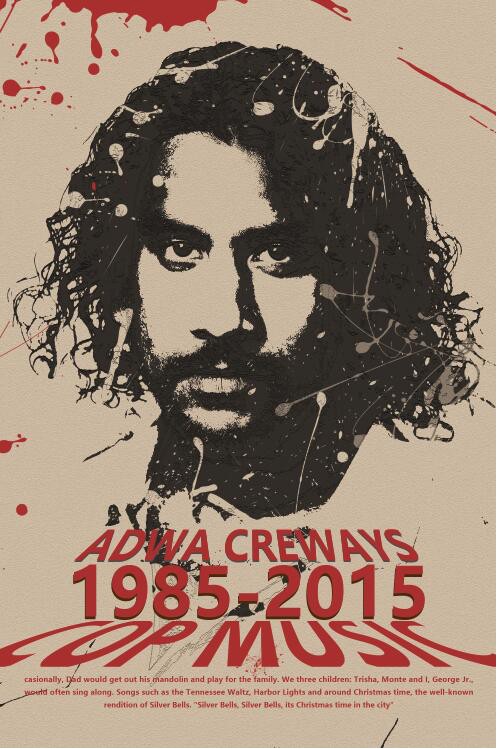
新建合适大小画布,打开人物图片,剪裁合适区域,布满画面。我这里用的是2000*3000像素,300分辨率。
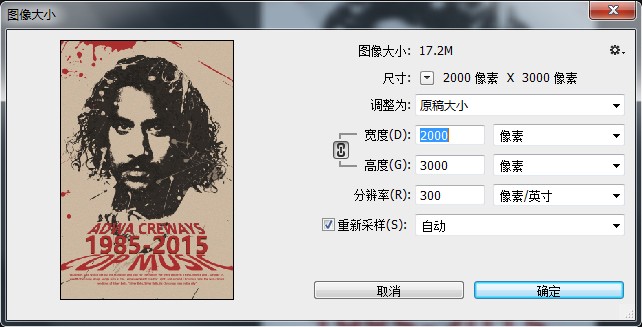
Ctrl+J复制一层,应用滤镜-风格化-等高线,调整色阶,到达能够看到丰富的轮廓线即可。
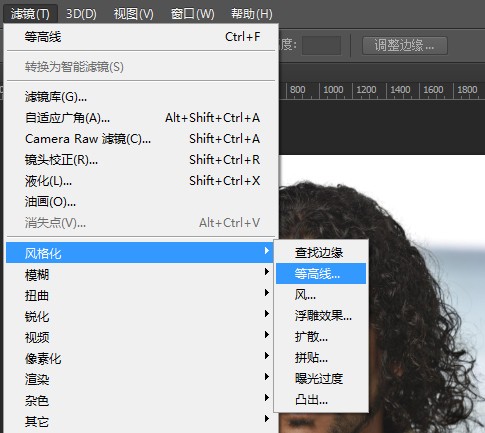
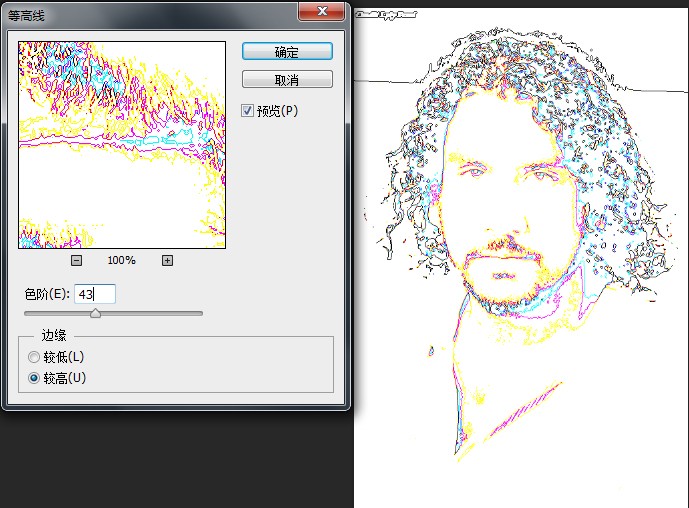
Shit+Ctrl+(图老师整理)U去色,变成单色线稿。
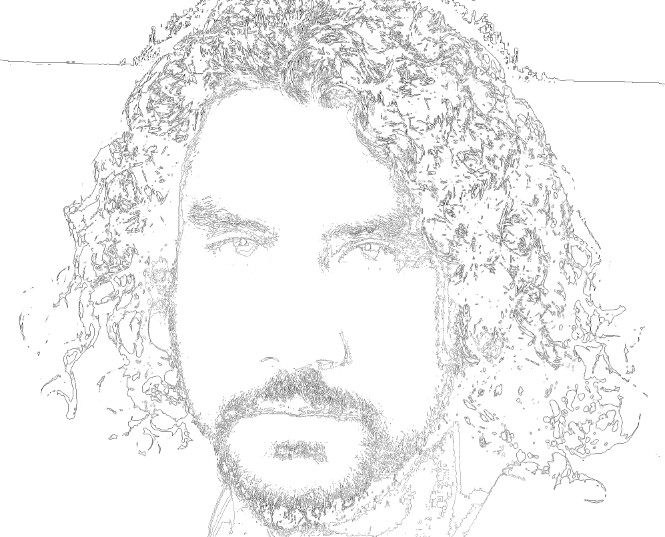
对这层线稿应用滤镜-滤镜库-素描-便条纸。从而得到纸张纹理并深刻这些轮廓线。

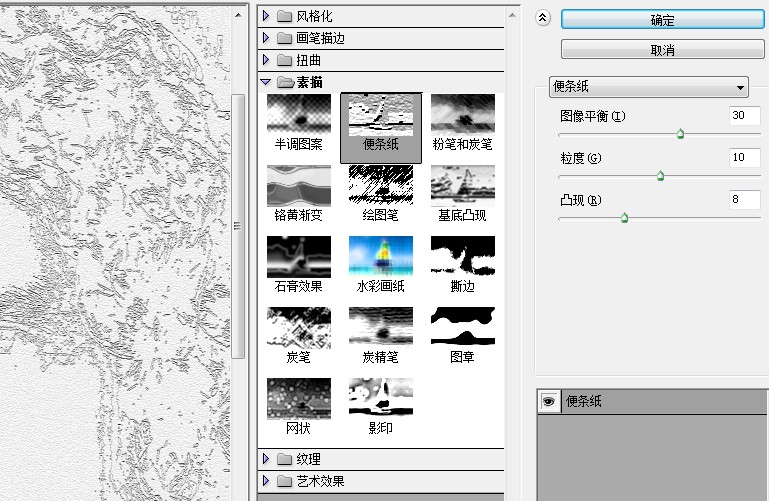
新建一层,填充颜色#bdae9a,将图层混合模式更改为正片叠底。
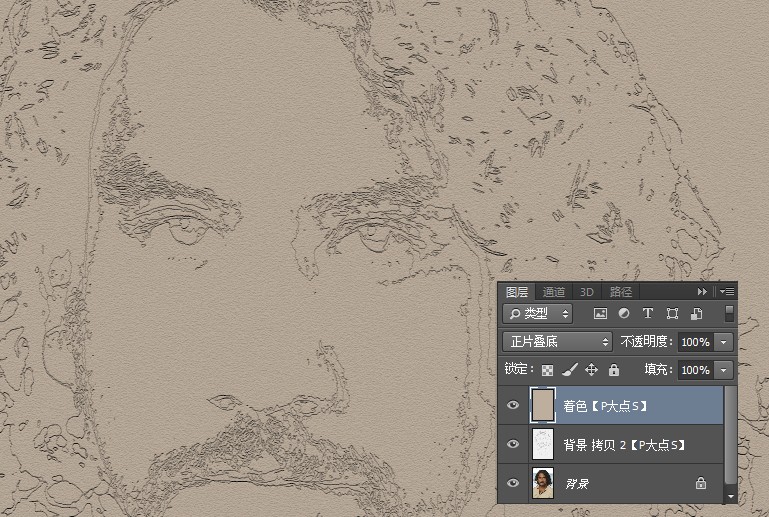
复制一层人物原图,置于顶层。应用 调整-阈值。调整阈值色阶,类似版画效果即可。
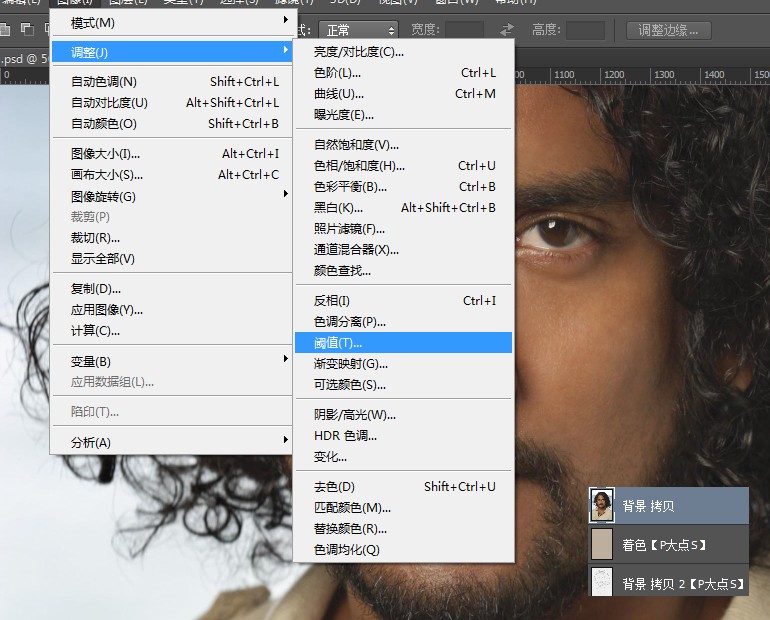
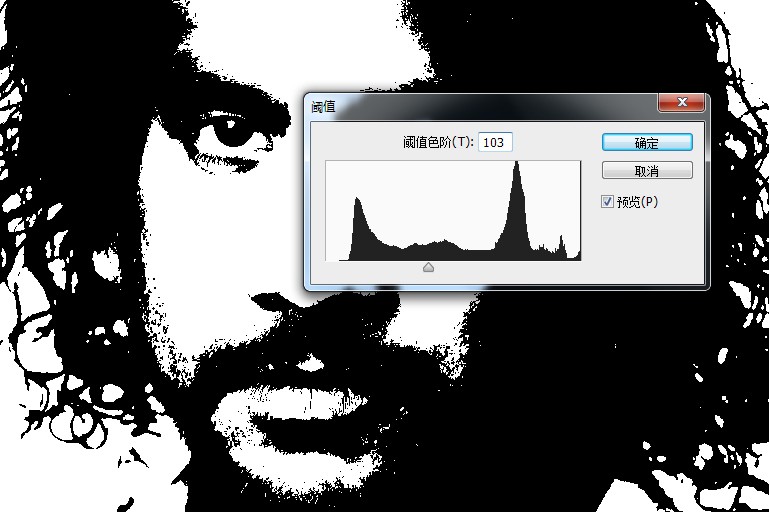
将阈值这一图层的图层混合模式更改为正片叠底,不透明度65%。得到以下效果。
(本文来源于图老师网站,更多请访问http://www.tulaoshi.com/ps/)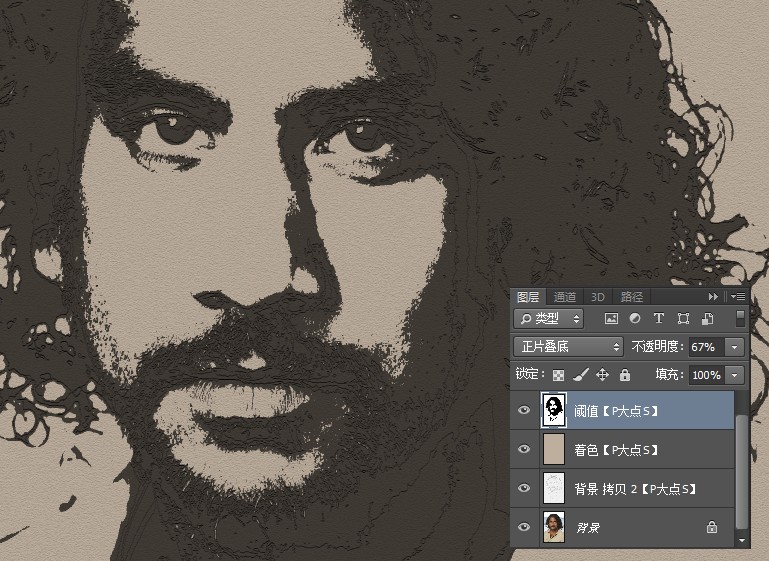
为阈值调整后的图层,新建蒙版。利用墨迹喷溅的笔刷,在不同透明度和大小下擦拭。
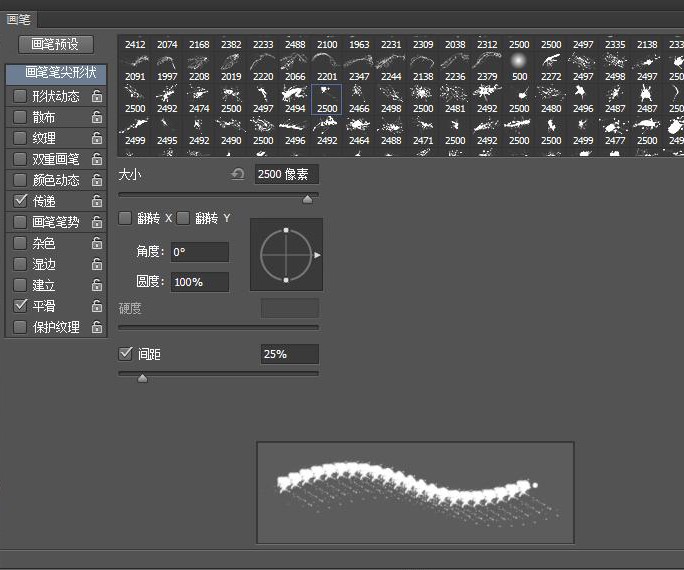
笔刷的擦拭也没有什么好说的,靠感觉来,多练就成了,现在效果如下。
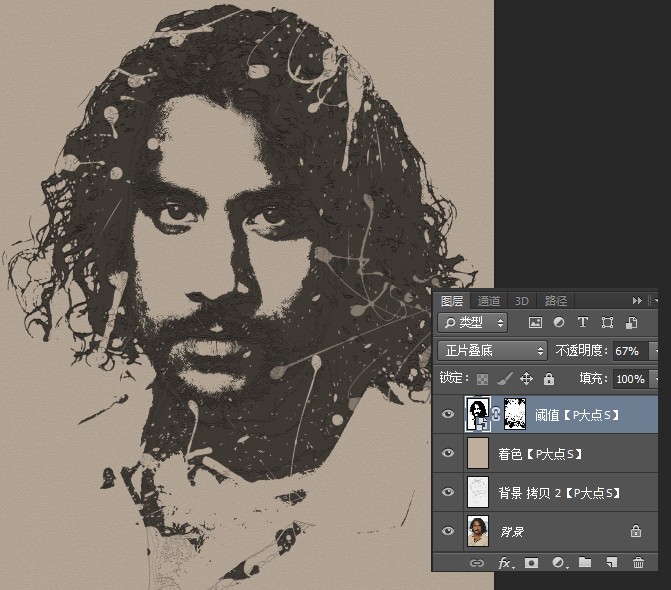
蒙版单独显示效果。

海报主体的人物部分的创建就完成了。为了避免单调,可以稍微用上述笔刷装饰。新建一层,选一个红色,点缀即可。

海报的画面部分就完成了。接下来就只需要根据自己的喜好,把握一个度。添加文字标题,进行版式排版了。
(本文来源于图老师网站,更多请访问http://www.tulaoshi.com/ps/)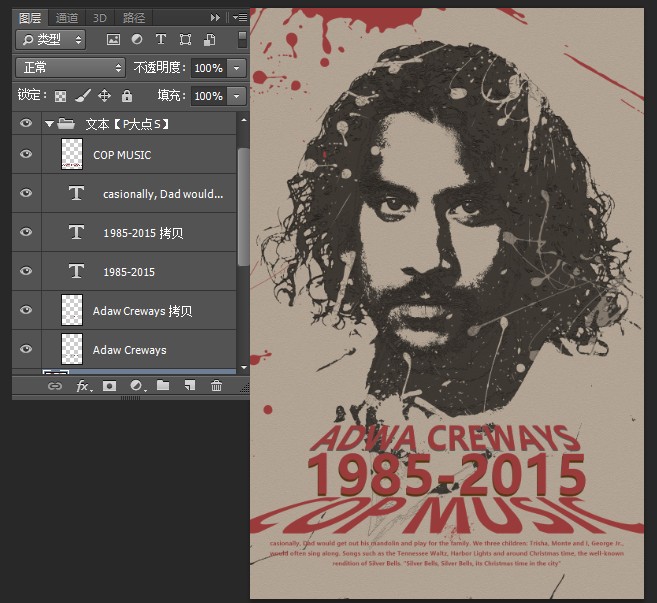
最后根据实际效果,做最后的调整。这里我用曲线增加了一下对比度,画面明亮起来了。
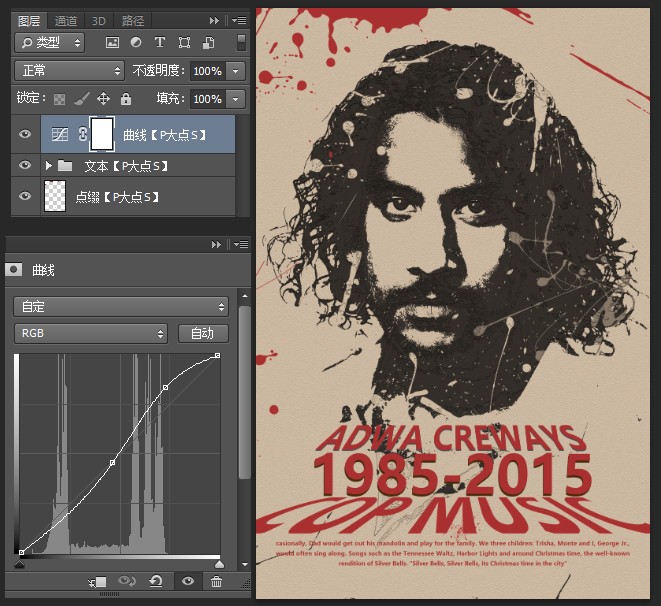
这是一个相对简单的教程,但是用到了一些大家或许不怎么熟悉的滤镜和调整命令。诸如等高线和阈值。最后再结合一些Nice的笔刷,配合不错的文字排版,一样可以打造一款逼格不错的复古海报。
来源:http://www.tulaoshi.com/n/20160405/2127553.html
看过《PS制作高格调的人物主题复古海报》的人还看了以下文章 更多>>